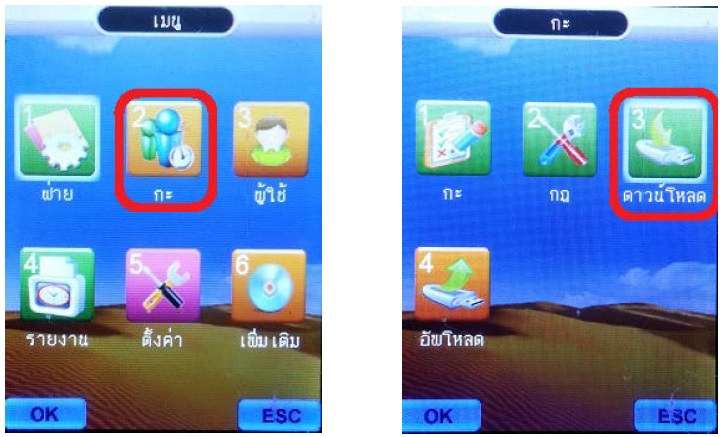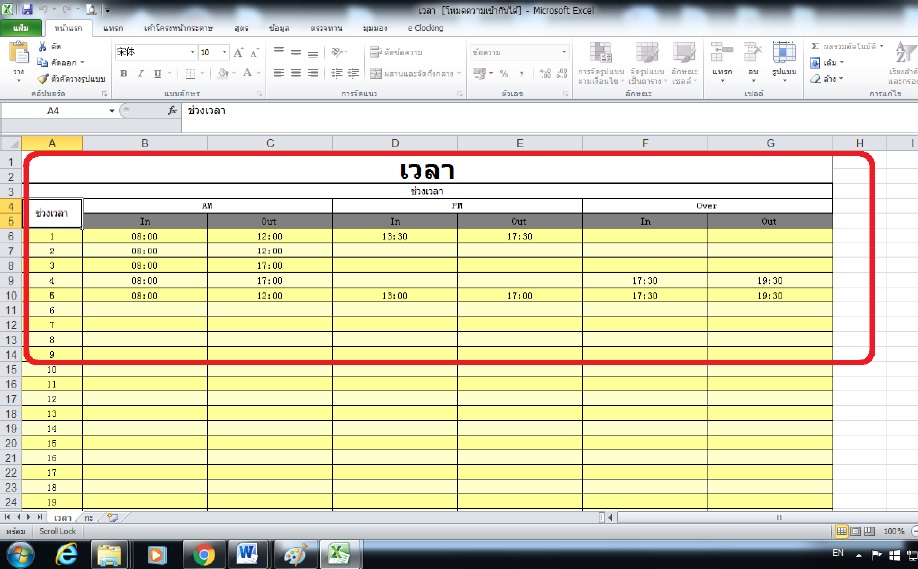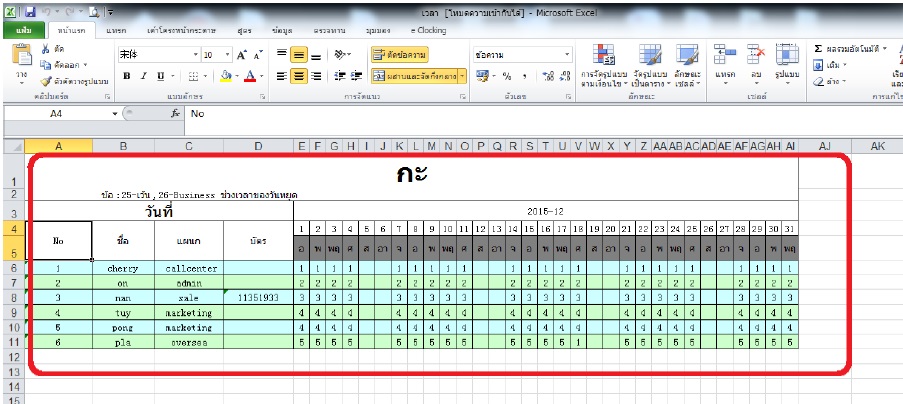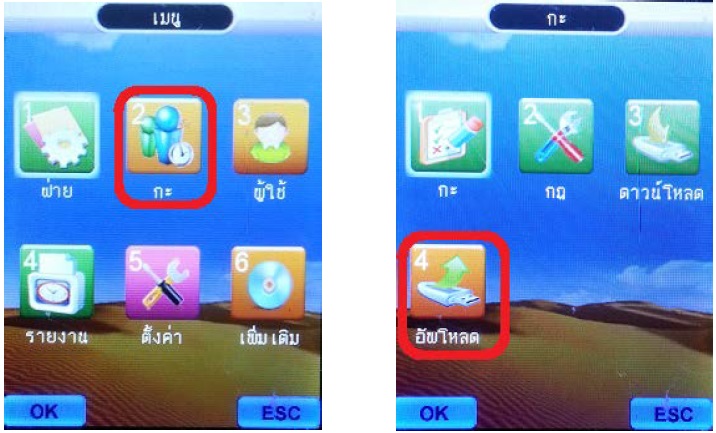รายงาน excel easy report นั้นเป็นอีกหนึ่งความสามารถที่เครื่องสแกนใบหน้าสามารถออกให้ได้ โดยเครื่องสแกนใบหน้าทั้ง cmi f65s และ cmi f63s สามารถให้รายงานได้ 2 รูปแบบคือ รายงานผ่านโปรแกรมคำนวณเวลา premium time ซึ่งเป็นเป็นการคำนวณเวลาการทำงานอย่างละเอียด สำหรับหน่วยงานที่มีพนักงานเยอะๆ มีการคำนวณกะ คำนวณโอที ขาดลามาสาย กันอย่างละเอียด แนะนำให้ใช้งานเครื่องสแกนใบหน้าทำงานร่วมกับโปรแกรมคำนวณเวลา premium time แต่สำหรับบางหน่วยงานที่ต้องการความเรียบง่าย ความรวดเร็ว และต้องการดูแค่เวลาเข้าออกของพนักงาน ซึ่งวิธีนี้สามารถดาวน์โหลดรายงาน excel easy report ออกจากเครื่องสแกนใบหน้าได้เลย และในบทความครั้งนี้เราจะจะมาแนะนำวิธีการตั้งค่าเครื่องสแกนใบหน้าเพื่อให้รายงาน excel easy report สามารถออกมาได้อย่างสมบูรณ์มากยิ่งขึ้น
อย่าพึ่งงงกับการตั้งค่าเพื่อให้เครื่องสแกนใบหน้าออกรายงาน excel easy report นะ!!! อธิบายได้ว่าหากเราต้องการแค่เวลาเข้าๆ ออกๆ พนักงานสแกนเวลาไหนบ้าง ออกเวลาไหนบ้างแบบนี้ไม่ต้องตั้งค่าใดๆ แต่หากต้องการให้มีการคำนวณด้วย เช่น อยากรู้ว่าสายกี่นาที อยากรู้ว่าทำโอทีเท่าไหร่ หรืออยากรู้ว่าเป็นวันหยุดหรือเปล่า ขาดงานไหม? แบบนี้เราจำเป็นจะต้องตั้งค่าก่อนเพื่อกำหนดให้เครื่องสแกนใบหน้าทราบเงื่อนไขของพนักงานแต่ละท่าน
การใช้งานเครื่องสแกนใบหน้า cmi f65s, cmi f63s เพื่อดาวน์โหลดรายงาน excel easy report
เครื่องสแกนใบหน้า cmi f65s, cmi f63s นอกจากจะใช้งานร่วมกับโปรแกรมคำนวณเวลา premium time แล้วยังสามารถใช้ flash drive ในการดาวน์โหลดข้อมูลและอัพโหลดข้อมูลเพื่อออกเป็นรายงาน excel easy report ได้อีกด้วย เหมาะสำหรับบางท่านที่ไม่ต้องการใช้งานเครื่องสแกนใบหน้าร่วมกับโปรแกรมคำนวณเวลา premium time และสะดวกในการใช้ flash drive ดาวน์โหลดข้อมูล
วิธีการตั้งค่าตารางเวลา
ให้นำ flash drive เสียบที่เครื่องสแกนใบหน้าและกด menu เลือก กะ กด ok เลือก ดาวน์โหลด กด ok รอจนกว่าการดาวน์โหลดจะเสร็จสมบูรณ์
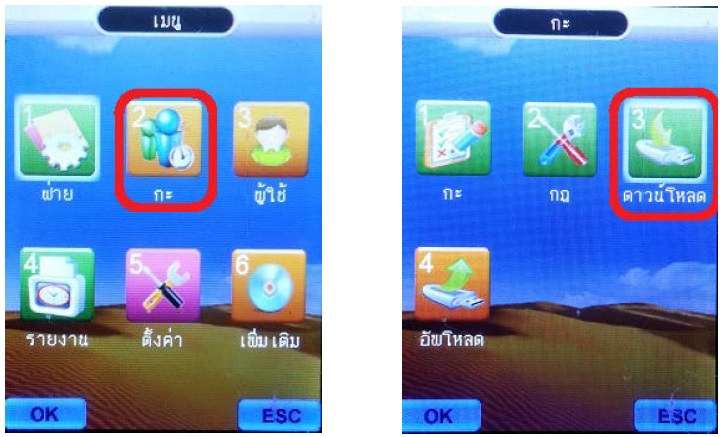
จากนั้นนำ flash drive ไปเปิดกับคอมพิวเตอร์จะได้ file ตารางเวลาดังภาพด้านล่าง จากนั้นให้ทำการกรอกข้อมูลเวลาและกะให้ครบถ้วน แล้วบันทึกลง flash drive เพื่อทำการอัพโหลดข้อมูลการตั้งค่าไปยังเครื่องสแกนใบหน้าต่อไป
วิธีการกรอกข้อมูล กรณีที่ไม่มี ot และการการเข้าออกงานเพียงแค่ 2 ครั้ง ให้กรอกเข้างานที่ am in และออกงานจะเป็นออกงานตอนบ่าย ตอนเย็น ตอนค่ำ ตอนดึกเวลาไหนก็ตามให้กรอกเวลาออกงานที่ am out หากมี ot ก็ให้กรอกเวลาที่เริ่มทำ ot ที่ over in และเวลาสิ้นสุด ot ที่ over out ในส่วนการเข้าและออกงานที่ต้องการให้สแกน 4 ครั้ง ก็กรอกตามช่องได้เลย am in, am out, pm in pm out และหากมี ot ก็ให้กรอกต่อที่ over in over out
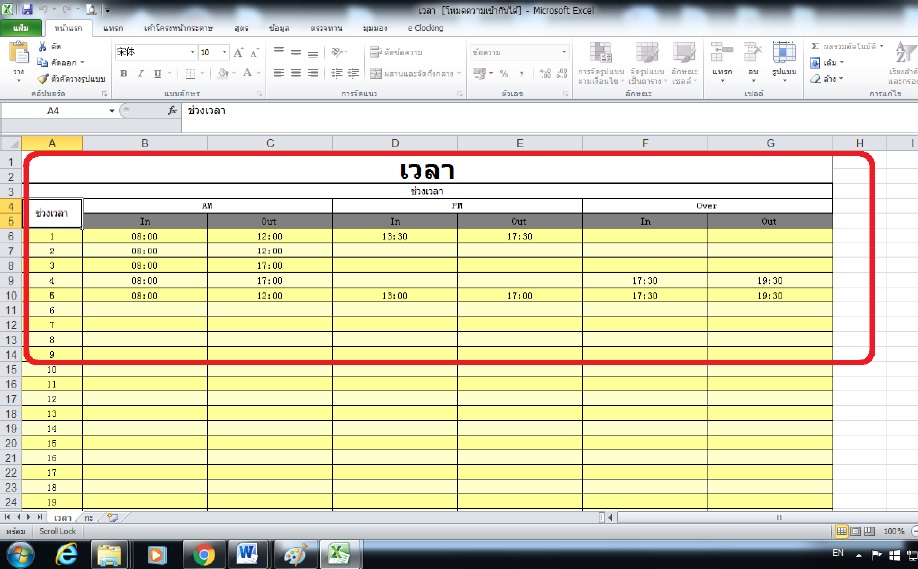
เมื่อกรอกเวลาในตารางเวลาเรียบร้อยแล้ว ก็ให้คลิกมาที่ sheet กะ เพื่อกำหนดวาพนักงานคนใดใช้ตารางการทำงานแบบไหน วิธีการคือให้เราใส่ตัวเลขเข้าไปในช่องวันที่เพื่อกำหนดตารางการทำงานให้พนักงาน หากเว้นว่างไว้ไม่กรอกตัวเลขคือวันหยุด ในส่วนตัวเลขก็ให้ดูจากช่วงเวลาของตารางที่เรากำหนดไปก่อนหน้า ใครใช้ตารางเวลาไหนก็ระบุลงไปได้เลย จากนั้นกด save เพื่อเตรียม upload การตั้งค่านี้ไปยังเครื่องสแกนใบหน้า
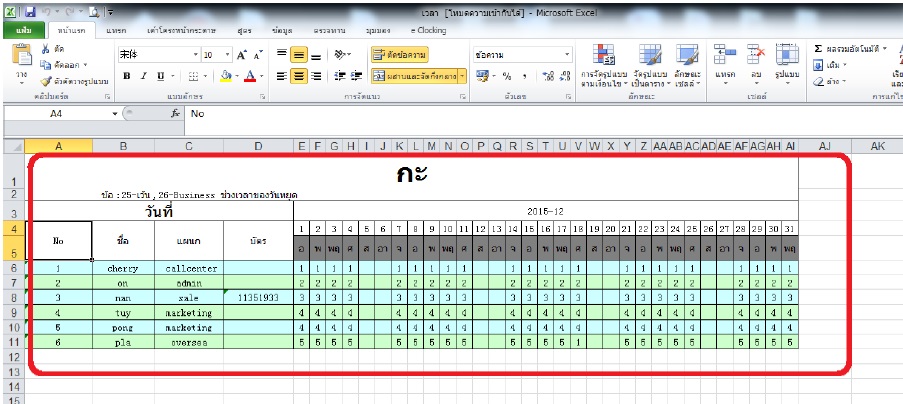
วิธีการอัพโหลดการตั้งค่าตารางการทำงานไปยังเครื่องสแกนใบหน้า cmi f65s, cmi f63s
นำ flash drive ที่เราได้ save การตั้งค่าจาก excel ตะกี่ไปเสียบที่เครื่องสแกนใบหน้าแล้วให้กด menu เลือก กะ กด ok เลือก อัพโหลด กด ok รอจนกว่าการอัพโหลดจะสำเร็จ
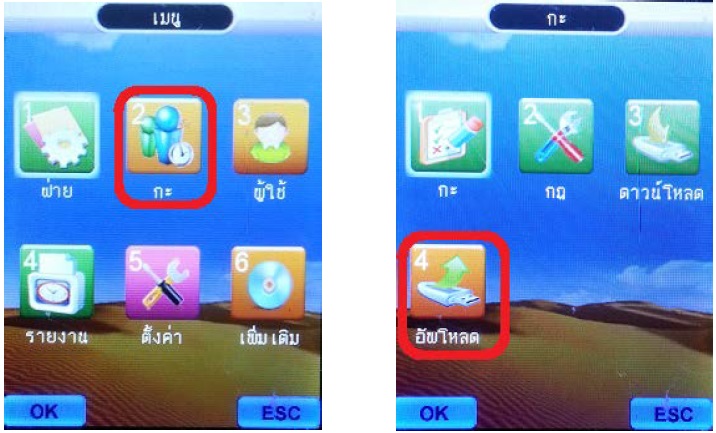
วิธีการดาวน์โหลดรายงาน excel easy report จากเครื่องสแกนใบหน้า cmi f65s, cmi f63s
เมื่อใช้ flash drive ในการดาวน์โหลดข้อมูลจากเครื่องสแกนใบหน้า cmi f65s, cmi f63s จะได้ไฟล์ excel และมี sheet ทั้งหมดดังนี้ sheet สรุป, กะ, เวลา, ผิดปกติ, และ sheet แสดงรายงานในรูปแบบบัตรตอกของพนักงานแต่ละท่าน โดยวิธีการดาวน์โหลดรายงานให้เสียบ flash drive เสียบที่เครื่องสแกนใบหน้า กด menu เลือก รายงาน กด ok เลือก รายงาน กด ok จากนั้นให้กำหนดช่วงของวันที่ ที่เราต้องการจะดูรายงาน (ไม่สามารถเรียกรายงานข้ามเดือนได้) กด ok รอจนกว่าการดาวน์โหลดจะสำเร็จ
สำหรับท่านที่ต้องการดูตัวอย่างรายงาน excel easy report เราได้เขียนรีวิวตัวอย่างรายงานไว้แล้ว สามารถเข้าไปดูได้ที่นี้ ตัวอย่างรายงาน excel easy report
หรือบางท่านอาจอยากทราบว่าหากใช้เครื่องสแกนใบหน้าทำงานร่วมกับโปรแกรมคำนวณเวลาจะได้รายงานหน้าตาแบบไหน ก็สามารถเข้าไปดูได้ที่นี้ ตัวอย่างรายงานโปรแกรมคำนวณเวลา Premium Time
www.charoenfingerscan.com